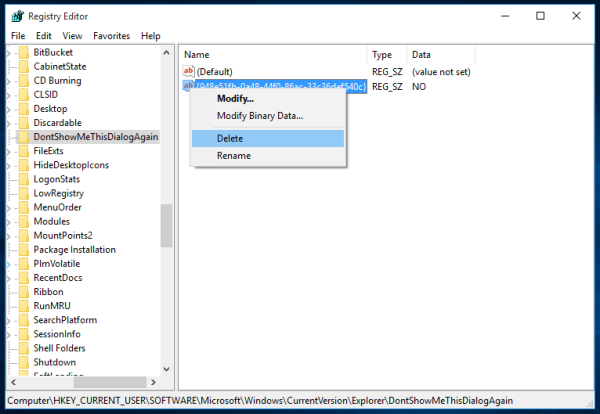Ξεκινώντας με τα Windows Vista, η Microsoft πρόσθεσε ένα μήνυμα επιβεβαίωσης κατά την κατάργηση της εγκατάστασης λογισμικού από τον Πίνακα Ελέγχου Προγραμμάτων και Δυνατοτήτων. Αυτή η προτροπή μπορεί να παρακαμφθεί εάν έχετε επιλέξει προηγουμένως το πλαίσιο ελέγχου Στο μέλλον, μην μου εμφανίζεται αυτό το παράθυρο διαλόγου. . Μόλις το επιλέξετε, το παράθυρο διαλόγου επιβεβαίωσης θα εξαφανιστεί για πάντα, επειδή τα Windows δεν σας προσφέρουν κανέναν τρόπο επαναφοράς της επιβεβαίωσης. Σε αυτό το άρθρο, θα εξετάσουμε μια απλή τροποποίηση μητρώου για την επαναφορά της προτροπής επιβεβαίωσης κατάργησης εγκατάστασης στα Προγράμματα και δυνατότητες για Windows 10, Windows 8, Windows 7 και Windows Vista

Προς το επαναφέρετε το μήνυμα επιβεβαίωσης κατάργησης εγκατάστασης στα Προγράμματα και δυνατότητες , πρέπει να κάνετε τα εξής:
- Ανοιξε Επεξεργαστής μητρώου .
- Μεταβείτε στο ακόλουθο κλειδί μητρώου:
HKEY_CURRENT_USER Λογισμικό Microsoft Windows CurrentVersion Explorer DontShowMeThisDialogAgain
Συμβουλή: Βλέπετε πώς να μεταβείτε στο επιθυμητό κλειδί μητρώου με ένα κλικ .
- Στο δεξιό τμήμα του παραθύρου, διαγράψτε την ακόλουθη παράμετρο συμβολοσειράς: {948e51fb-0a48-44f0-86ac-33c36def540c} . Έχει την αξία ΟΧΙ . Αφού το διαγράψετε, θα ενεργοποιηθεί ξανά το μήνυμα επιβεβαίωσης κατάργησης εγκατάστασης.
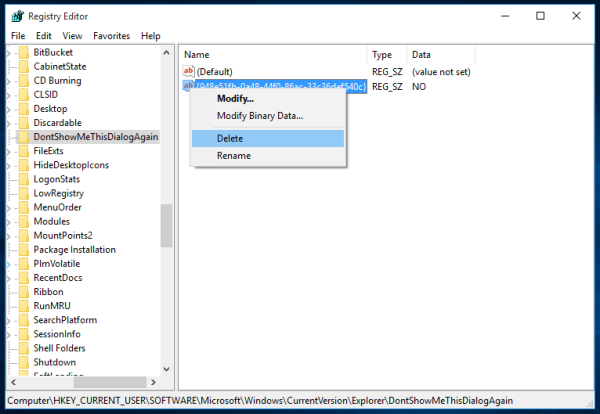
Αυτό είναι. Είναι πολύ περίεργο γιατί η Microsoft έχει δώσει μια επιλογή στο Windows GUI για να ενεργοποιήσετε ξανά το μήνυμα επιβεβαίωσης κατάργησης εγκατάστασης στα Προγράμματα και δυνατότητες. Έτσι, το Μητρώο είναι η μόνη διαθέσιμη μέθοδος για τον τελικό χρήστη.